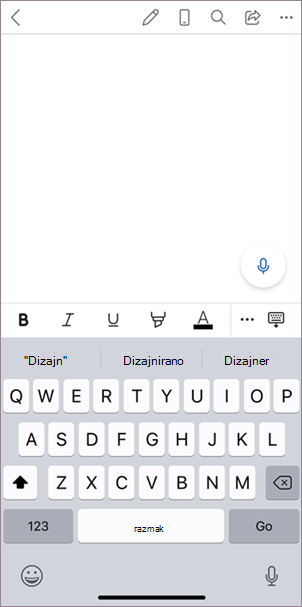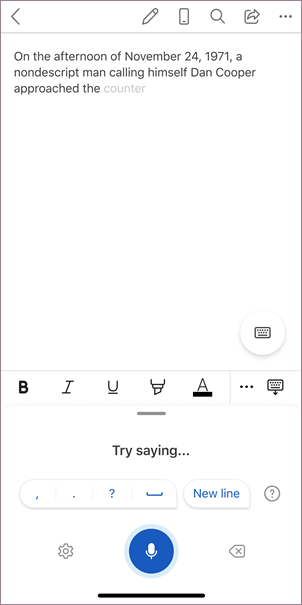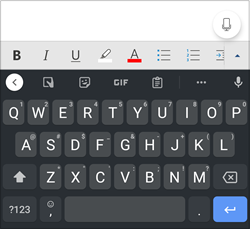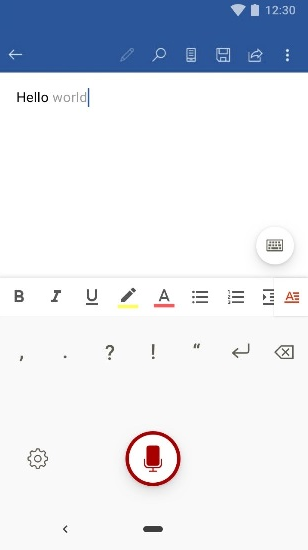Diktiranje vam omogućuje korištenje pretvaranje govora u tekst da biste stvarali sadržaj u sustavu Office pomoću mikrofona i pouzdane internetske veze. To je brz i jednostavan način bilježenja misli, stvaranja skica ili nacrta te kreiranja bilješki.
Korištenje diktiranja
-
Dodirnite ikonu mikrofona da biste počeli koristiti diktiranje.
-
Pričekajte da se gumb Diktiranje uključi i započne slušati.
-
Počnite govoriti da biste vidjeli kako se tekst prikazuje na zaslonu.
Korištenje diktiranja
-
Dodirnite ikonu mikrofona da biste počeli koristiti diktiranje.
-
Pričekajte da se gumb Diktiranje uključi i započne slušati.
-
Počnite govoriti da biste vidjeli kako se tekst prikazuje na zaslonu.
Osim diktiranja sadržaja, možete izgovarati naredbe za dodavanje interpunkcijskih znakova, kretanje po stranici i unos posebnih znakova.
Saznajte više o korištenju diktiranja na Word na radnoj površini i na webu
What can I say? (Što izgovoriti?)
Osim diktiranja sadržaja, možete govoriti i određene naredbe.
Naredbe za poštu
|
|
|
|
|
|
|
|
|
|
Dodatne informacije
Diktiranje je, prema zadanim postavkama, postavljeno na jezik vašeg dokumenta u sustavu Office.
Aktivno radimo na poboljšanju tih jezika i dodavanju više regionalnih shema i jezika.
Podržani jezici
Kineski (Kina)
Engleski (Australija)
Engleski (Kanada)
Engleski (Indija)
Engleski (Ujedinjeno Kraljevstvo)
Engleski (SAD)
Francuski (Kanada)
Francuski (Francuska)
Njemački (Njemačka)
Hindski
Talijanski (Italija)
Japanski
Portugalski (Brazil)
Španjolski (Španjolska)
Španjolski (Meksiko)
Jezici pretpregleda *
arapski (Bahrein)
Arapski (Egipat)
Arapski (Saudijska Arabija)
Bugarski
kineski (tradicionalni, Hong Kong)
kineski (Tajvan)
hrvatski (Hrvatska)
češki
Danski
Nizozemski (Nizozemska)
Engleski (Novi Zeland)
estonski
finski
Grčki
gudžaratski (Indija)
Hebrejski
Mađarski
Irski
Korejski
Latvijski
Litavski
Malteški
marathski (Indija)
Norveški (bokmål)
Poljski
portugalski (Portugal)
rumunjski
ruski
slovački
slovenski
Švedski (Švedska)
tamilski (Indija)
teluški (Indija)
Tajlandski
turski (Turska)
Vijetnamski
* Jezici pretpregleda mogu imati manju preciznost ili ograničenu podršku za interpunkcije.
Kliknite ikonu zupčanika da biste vidjeli dostupne postavke.
-
Govorni jezik: Prikaz i promjena jezika na padajućem izborniku
-
Mikrofon: Prikaz i promjena mikrofona
-
Automatska interpunkcija: Uključivanje i isključivanje kvačice ako je dostupna za odabrani jezik
-
Filtar za prostote: Maskiranje potencijalno osjetljivih izraza pomoću ***
-
Izgovaranjem "izbriši" uklanja se posljednja riječ ili interpunkcija ispred pokazivača.
-
Izgovaranje "izbriši to" uklanja zadnju izgovorenost.
-
Možete podebljati, staviti u kurziv, podcrtati ili precrtati riječ ili izraz. Primjer bi bio diktiranje "pregled do sutra u 17 h", a zatim "bold tomorrow" koji će vas ostaviti s "pregled do sutra u 17 sati"
-
Isprobajte izraze kao što su "podebljano zadnje riječi" ili "podcrtaj zadnju rečenicu".
-
Izgovorite "add comment look at this tomorrow" (Dodaj komentar pogledaj ovo sutra) umetnut će novi komentar s tekstom "Pogledaj ovo sutra".
-
Izgovaranjem "dodaj komentar" stvorit će se prazan okvir komentara u koji možete upisati komentar.
Ovaj servis ne pohranjuje vaše audiopodatke ni transkribirani tekst.
Vaši govorni izričaji slat će se Microsoftu i upotrebljavati samo kako bi vam se tekstualni rezultati mogli pružati.
Za dodatne informacije o sučeljima za analiziranje sadržaja pogledajte Povezana sučelja u sustavu Office.
Nije moguće pronaći gumb za diktiranje
Ako ne vidite gumb za pokretanje diktiranja:
-
Provjerite jeste li prijavljeni aktivnom pretplatom na Microsoft 365
-
Diktiranje nije dostupno u sustavima Office 2016 ili 2019 za Windows bez sustava Microsoft 365
Gumb za diktiranje je zasivljen
Ako vidite da je gumb za diktiranje zasivljen
-
Provjerite nije li bilješka u Read-Only stanju.
Mikrofon nema pristup
Ako vam se prikaže „Nemamo pristup mikrofonu”:
-
Provjerite ne koristi li druga aplikacija ni web-stranica mikrofon pa pokušajte ponovno
-
Osvježi, kliknite Diktiraj i dajte pregledniku dozvolu za pristup mikrofonu
Mikrofon ne funkcionira
Ako vam se prikaže „Postoji problem s vašim mikrofonom” ili „Ne možemo prepoznati vaš mikrofon”:
-
Provjerite je li mikrofon priključen
-
Testirajte mikrofon da biste provjerili funkcionira li
Diktat vas ne može čuti
Ako vam se prikaže „Diktat vas ne može čuti” ili se ništa ne prikazuje na zaslonu dok diktirate:
-
Provjerite nije li mikrofon isključen
-
Prilagodba razine unosa mikrofona
-
Premještanje na tiše mjesto
-
Ako koristite ugrađeni mikrofon, razmislite o ponovnom pokušaju s naglavnim uređajem ili vanjskim mikrofonom
Problemi s točnošću ili nedostatkom riječi
Ako vam se prikazuje puno netočnih izlaznih riječi ili vam riječi nedostaju:
-
Provjerite koristite li brzu i pouzdanu internetsku vezu
-
Izbjegavajte ili uklonite pozadinski šum koji može ometati vaš glas
-
Pokušajte govoriti namjerno
-
Provjerite je li potrebno nadograditi mikrofon koji koristite